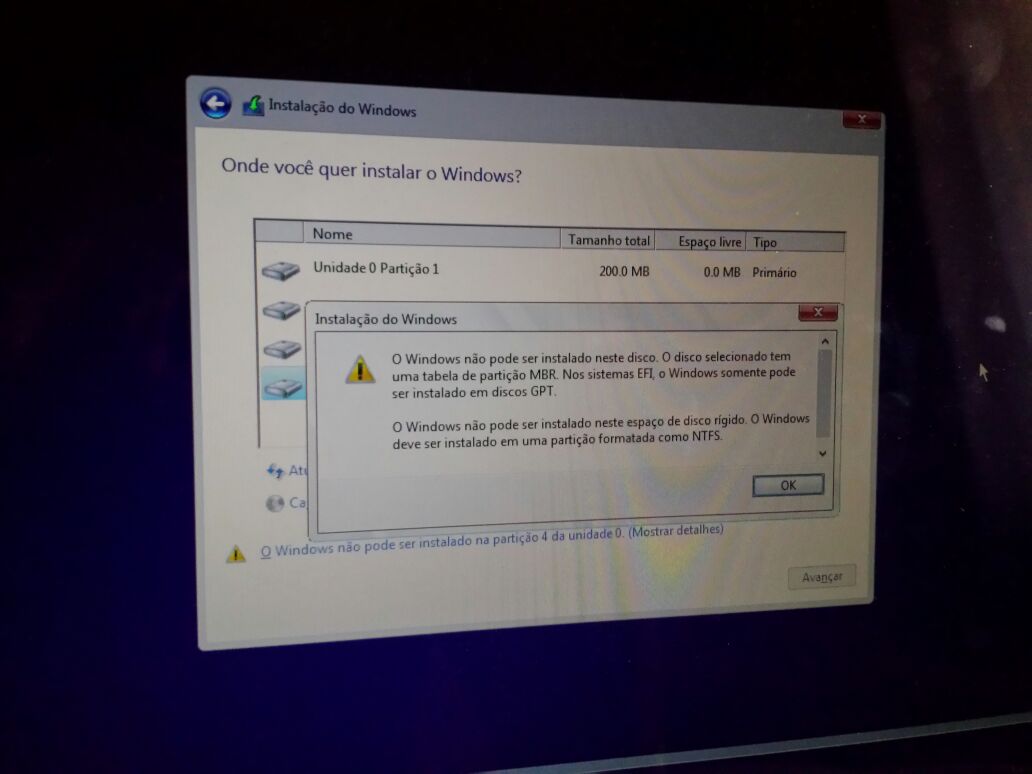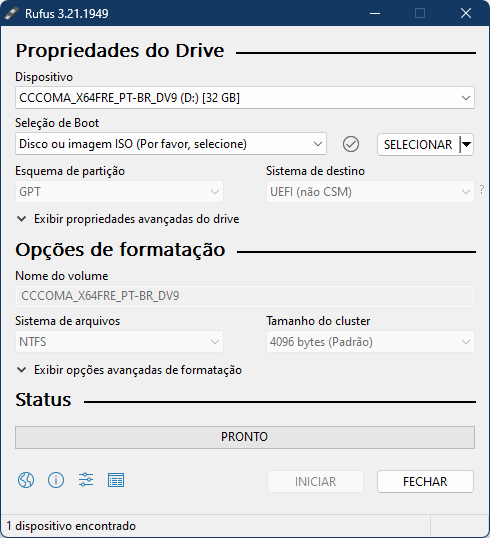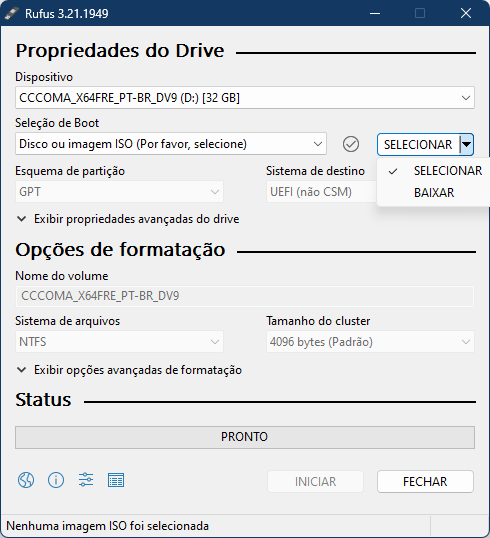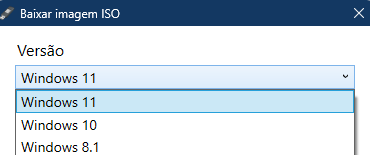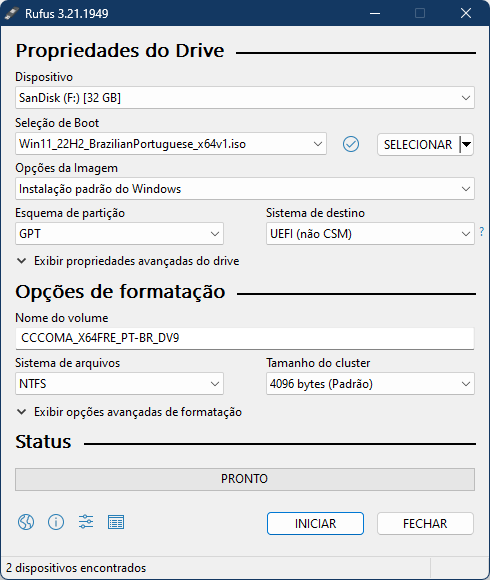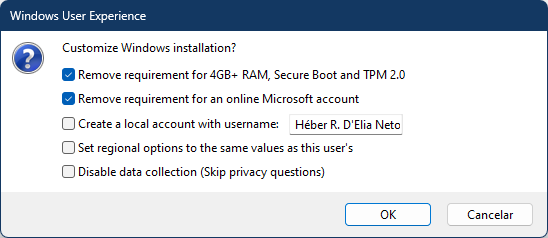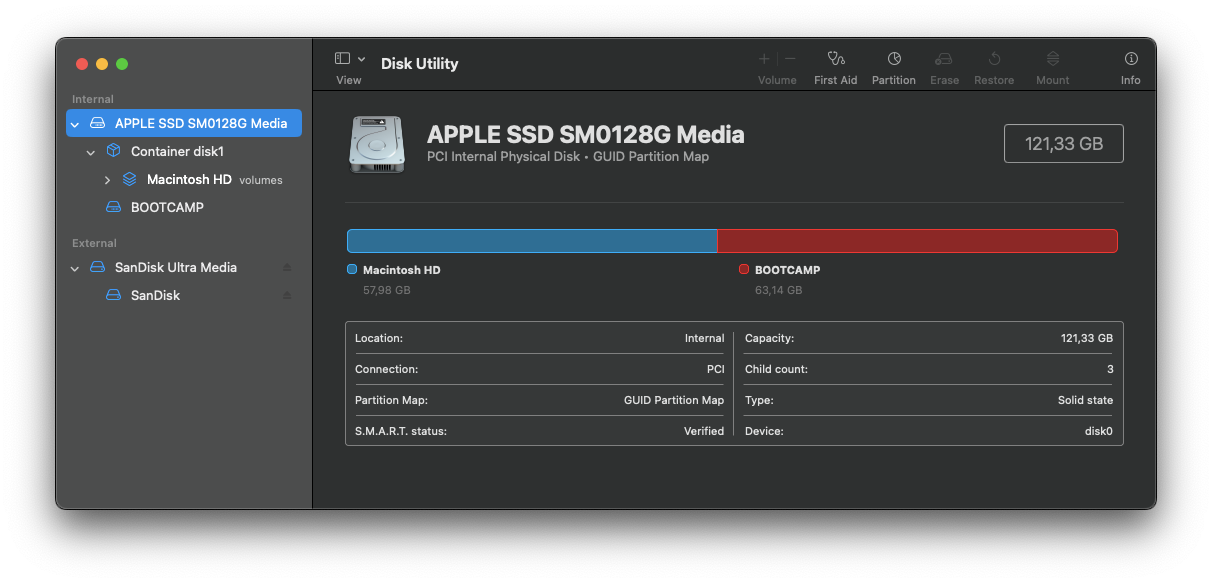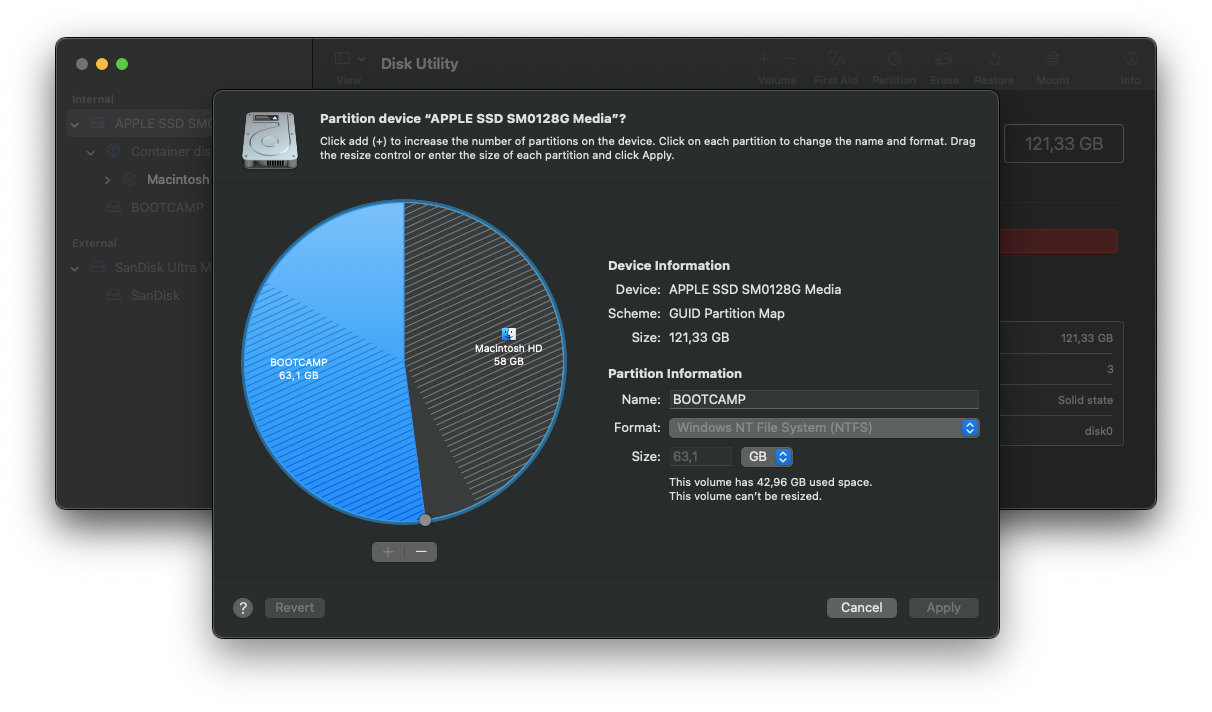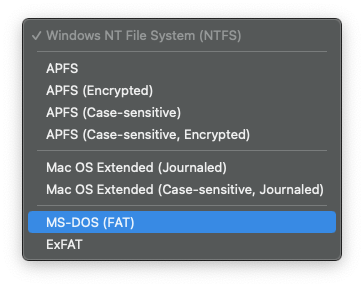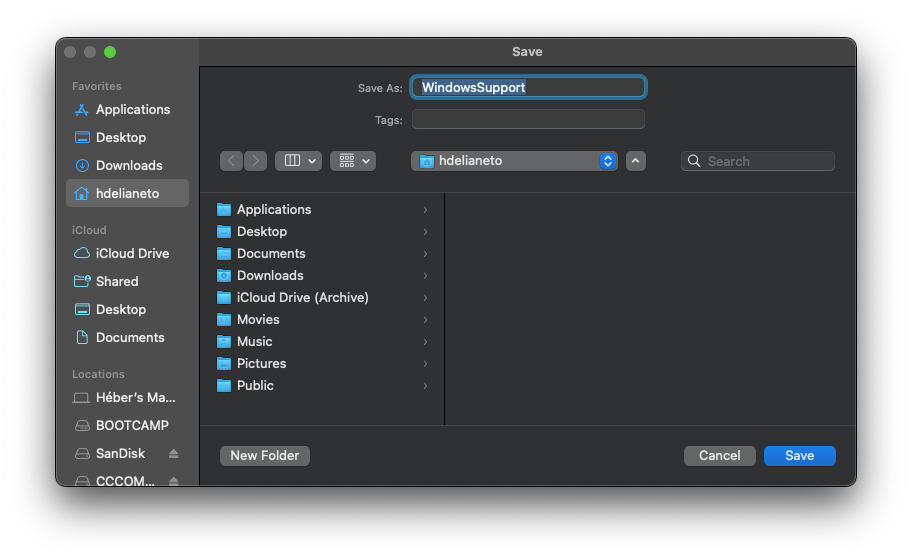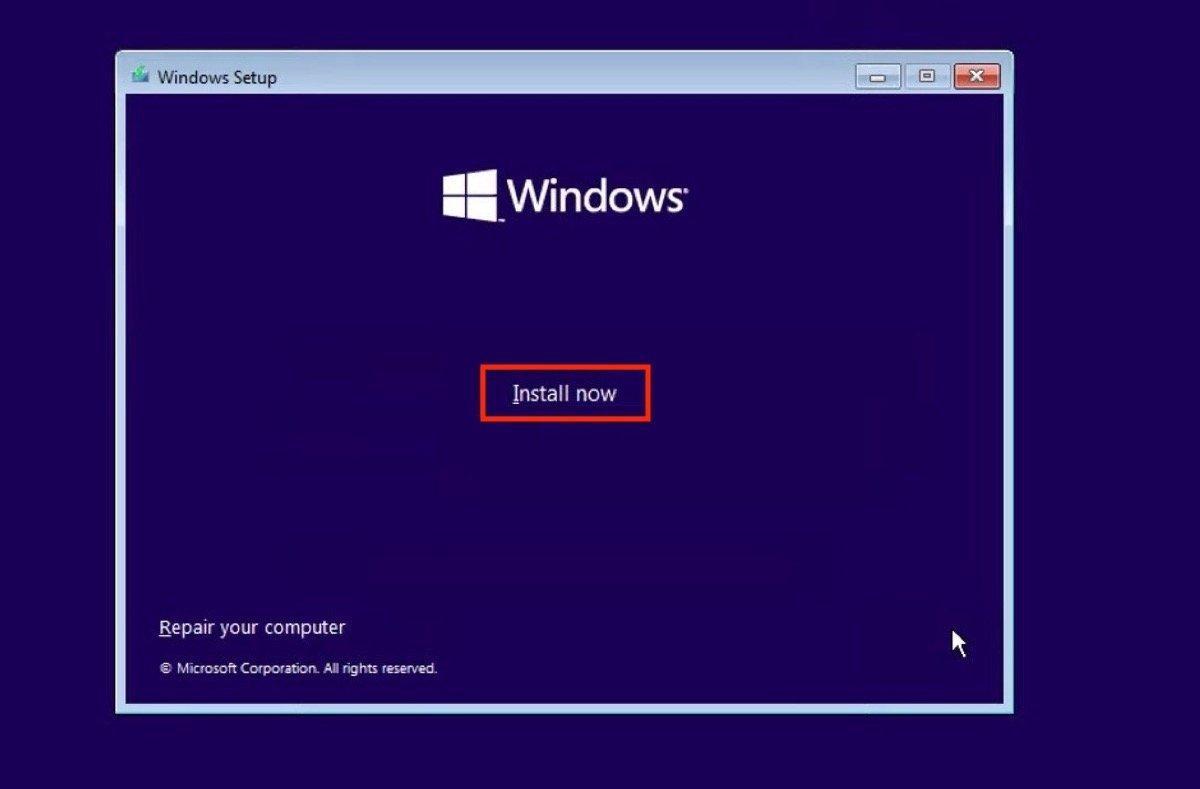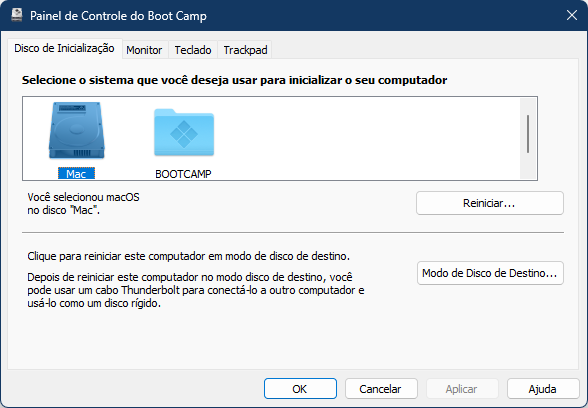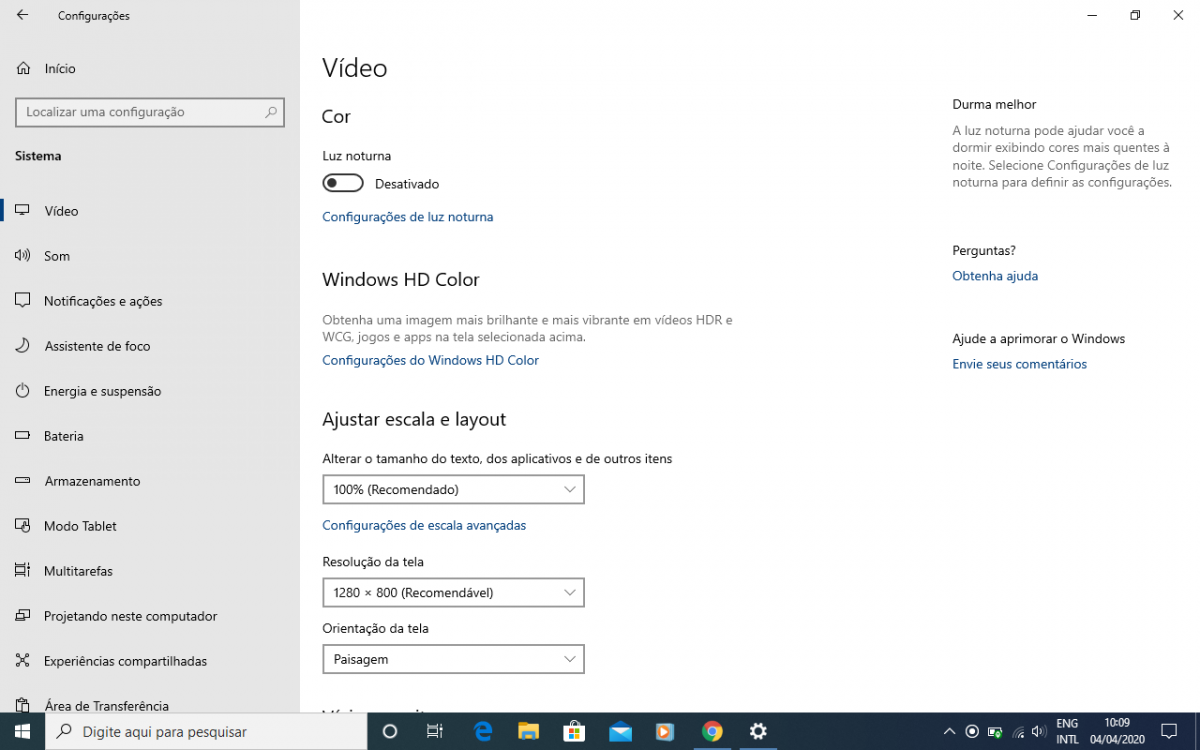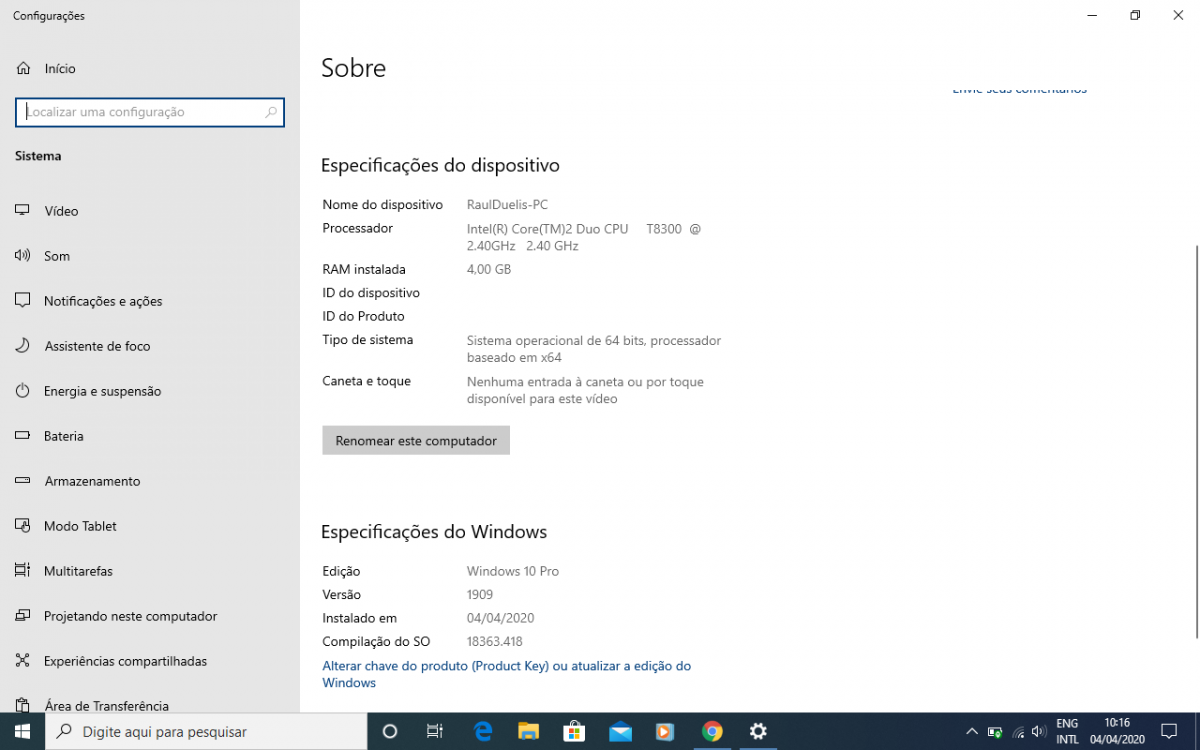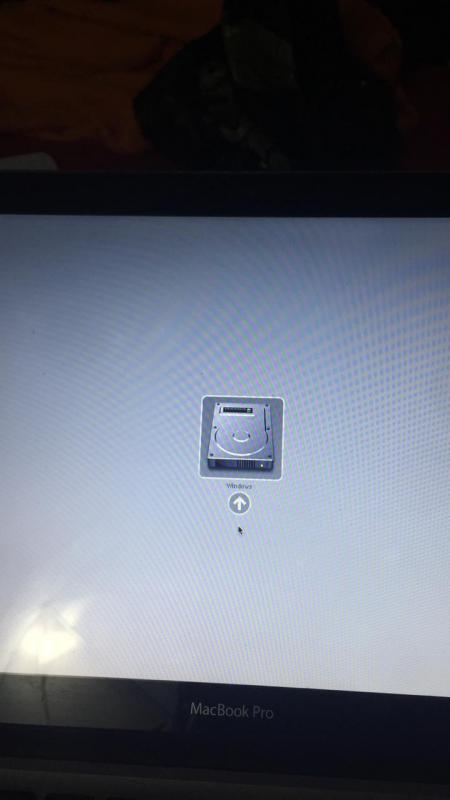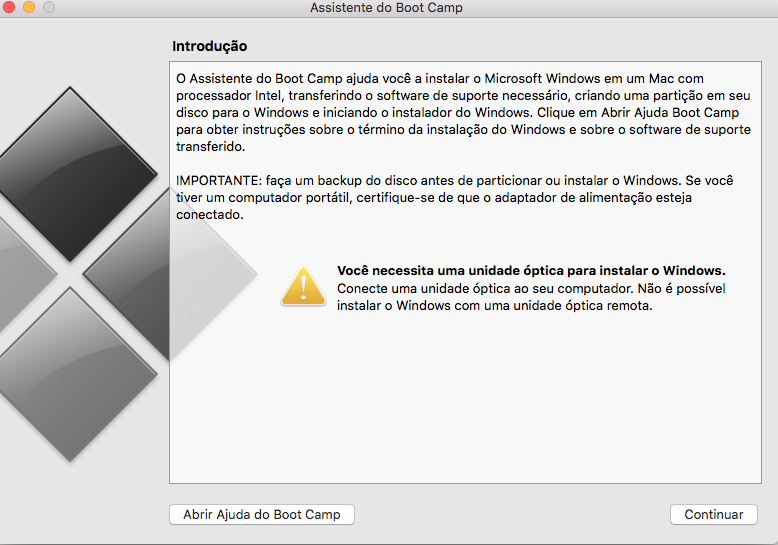Pesquisar na Comunidade
Mostrando resultados para as tags ''Windows''.
Encontrados 119 registros
-
Um PC configurações excelentes: 1 Gabinete Gamer TGT Stryker Preto Lateral Acrílico 4x8 Memoria G.Skill Trident Z Neo RGB 32GB DDR4 3200MHZ 1 SSD Team Group GX1 120GB 1 SSD Lexar NS100 256GB 1 SSD Xray Disk 256GB 1 SSD M2 XPG SX8100 512GB 1 HD WD Blue 1TB 1 Placa Mãe Gigabyte X 570 UD 1 Fonte Corsair CX750 80 Plus Bronze 1 Placa de Vídeo XFX AMD Radeon RX 5700, 8GB, GDDR6 1 Processador AMD Ryzen 7 3800X Cache 32MB 3.9GHz (4.5GHz Max Turbo) Com limpeza feita recente e peças compradas entre 2020 e 2022 Preço: R$ 4.500,00 Também faço pelo ML e OLX
-
O Windows não está instalando com o Boot Camp
felipeoli postou um tópico em Outros Sistemas & Mac vs. PC
Olá amigos, Estou utilizando um MacBook Pro com macOS High Sierra com um único HD e tentando utilizar o assistente boot camp para instalar o windows 10 em dual boot. Porém quando estou convertendo a partição e clico em instalar, ele carrega bastante tempo e pede a senha dizendo que o Boot Camp está com dificuldade de acessar o gerenciamento de disco. O Mac reinicia e partição fica criada. Quando entro no Pen drive bootavel na incialização do Macbook e inicio o processo de instalação do windows 10, vou nas partições e ele não deixa avançar com o seguinte erro: "O Windows não pode ser instalado neste disco. O disco selecionado tem uma tabela de partição MBR. Nos sistemas EFI, o Windows somente pode ser instalado em discos GPT..." Já tentei algumas coisas, mas sem sucesso: 1- Formatar a partição direto no processo de instalação do Windows 2- Ir em Utilitário de Disco > Partição BOOTCAMP e formatar ela como exFat e depois incializar o processo de instalação do windows novamente e Formatar a partição direto no processo de instalação do Windows. 3-Não vou tentar abrir o DOS, durante a instalação do Windows, para fazer o listdisk, select disk "number", clean e dps converter gpt porque eu perderei todo o meu sistema de arquivos MacOS Sierra Obs.: No processo de instalação no Boot Camp aparece uma mensagem "Assistente do Boot Camp está tentando desbloquear as preferências de Discos de Inicialização". Alguém já conseguiu resolver este pepino sem perder os dados do MacOS? Formata-lo teria como mudar o sistema de arquivo de MBR para GPT? -
Bom fiz a burrada de não desvincular a conta do icloud num ato desesperado de fazer o safari voltar a funcionar, acabei zerando o HD e na hora de tentar reinstalar o Mac OS não consegui pois o mesmo não se encontra mas disponível na Store e também não possuo ele comprado na conta assim se tornando impossível até o presente momento. Para melhorar tudo os CDs/DVDs que veio junto da caixa estão sendo ejetados do leitor, desta forma me restando apenas uma formatação limpa através de Pendrive (antes de ir numa assistência e gastar R$120), porém tentei diversos tutoriais que encontrei usando Transmac e Etcher, mas nenhum dos casos funcionam. Se alguém souber alguns outros métodos e conseguir me ajudar ficarei grato!!
- 10 respostas
-
- formatação
- pendrive bootavel
- (e 5 mais)
-
Olá, amigos do Fórum MacMagazine! Hoje quero compartilhar um tutorial e também um review sobre a instalação e o desempenho do Windows 11 em um MacBook com processador Intel (no meu caso, um MacBook Air de 13 polegadas com 8GB de Ram e 128GB de SSD, divididos entre o MacOS Monterey e o Windows 11. Trata-se de um tutorial relativamente simples e sem grandes complicações, posto que muitos usuários do Mac, como eu, precisam também do Windows por conta da necessidade de usar alguns aplicativos que não rodam no macOS. Após o tutorial, deixarei o meu relato sobre a performance do Windows 11 em minha máquina, a fim de contribuir com todos que buscam informações sobre como configurar o Mac para a última versão do sistema da Microsoft, que requer o módulo TPM 2.0 na placa-mãe para que o sistema seja instalado. Sem mais delongas, vamos iniciar o tutorial. Você precisará dos seguintes dispositivos e aplicativos: 1 Pendrive de 16GB (ou mais); Aplicativo Rufus (que pode ser baixado neste link: https://github.com/pbatard/rufus/releases/download/v3.21/rufus-3.21.exe) Microsoft Windows instalado (em uma máquina física ou virtual, para rodar o Rufus); ISO do Windows 11 (pode ser baixada neste link: Baixe o Windows 11 (microsoft.com) (opcional, pois há a opção de baixar diretamente pelo Rufus (instruções abaixo); Ter, pelo menos, 60 GB de espaço livre no SSD do Mac, pois iremos criar uma partição através do Utilitário de Disco para que possamos instalar o Windows neste local; Primeira etapa (AMBIENTE WINDOWS) - Executar o Rufus, baixar a ISO do Windows 11 e configurar o pendrive com a imagem customizável, que irá retirar a verificação do módulo de segurança TPM e também será configurado para criar uma conta local, uma vez que a instalação do Windows não detecta os drivers de rede sem fio e iremos configurá-los corretamente após a instalação do sistema. 1o passo) Baixar e executar o Rufus (link acima) no ambiente Windows. Uma janela como esta deve aparecer: 2o passo) No menu drop-down da tela, onde aparece "Dispositivo", selecione o pendrive que você conectou em seu computador. 3o passo) No lado direito da janela, onde aparece "SELECIONAR", você tem duas opções: - Fazer o download da versão mais recente do Windows 11 (22H2) direto do aplicativo; - Selecionar a ISO (imagem do sistema) já baixada em seu computador ou em um pendrive ou HD externo. Caso não tenha a imagem baixada, clique na seta para baixo ao lado de "SELECIONAR" e escolha "BAIXAR" (como na tela abaixo): Se você selecionou "BAIXAR", aparecerá uma tela onde você escolherá a versão do Windows que deseja carregar (no nosso caso, escolhemos o Windows 11); Caso já tenha a imagem baixada, ao clicar em "SELECIONAR", aparecerá uma janela onde você deverá selecionar a pasta (ou unidade externa de armazenamento) que você usou para salvar a imagem do Windows; 4o passo) Ao selecionar a ISO, você voltará para a tela principal do Rufus. Aqui, você não irá realizar nenhuma alteração, a não ser que deseje alterar o rótulo do pendrive. O próprio Rufus nomeia o pendrive com o nome padrão da imagem do Windows, mas caso prefira, poderá alterar o nome a seu critério. A imagem abaixo mostra a tela com a ISO selecionada. 5o passo) Estando tudo pronto, você já pode clicar em "INICIAR". OBS: Lembre-se que o seu pendrive será completamente formatado, portanto, caso tenha algum arquivo ou conteúdo, faça o backup antes de prosseguir para os próximos passos. 6o passo) Ao clicar em "INICIAR", esteja atento que aparecerá uma janela onde você deverá remover alguns itens para que a instalação do Windows prossiga sem erros (como mencionado acima, iremos desmarcar a opção sobre o módulo TPM e deixaremos selecionada a opção para criar uma conta local, pois só iremos configurar os drivers do BootCamp quando o Windows estiver instalado no Mac). As opções "Remove requirement for 4GB+ RAM, SecureBoot and TPM 2.0" e "Remove requirement for an online Microsoft Account" devem permanecer selecionadas. O restante pode ficar desmarcado. Agora é só clicar OK que o Rufus formatará e configurará seu pendrive com a instalação personalizada do Windows. A próxima etapa, logo mais abaixo, será no ambiente MacOS, pois iremos reparticionar o HD do Mac por meio do Utilitário de Disco. Assim que a configuração do pendrive terminar, remova seu pendrive do computador com segurança e sigamos para os próximos passos. Segunda etapa (AMBIENTE MAC) - Consiste em particionar o HD do Mac através do Utilitário de Disco para que possamos instalar o Windows 11 através do pendrive que configuramos na primeira etapa (passos acima). Também iremos fazer o download dos drivers do BootCamp utilizando o Assistente do BootCamp para que possamos configurá-los quando a instalação do Windows for completamente concluída. 1o passo) Já no MacOS, pressione as teclas Command + Barra de espaço para abrirmos o spotlight. Digite "Utilitário de Disco" ou "Disk Utility" (no meu caso, posto que meu Mac está em inglês). O utilitário deverá abrir e mostrar o seu HD (no meu caso, já está particionado, então não se assustem, rsrs): 2o passo) Clique em "Partition"; Se seu HD estiver com espaço disponível, procure alocar pelo menos 60 GB de espaço para a partição que conterá o Windows. Se tiver um espaço maior, melhor ainda. Senão, 60 GB são suficientes. 3o passo) Depois que tiver definido o tamanho da partição, vamos prepará-la para que o Windows a reconheça. Na tela acima, você pode observar que eu nomeei a partição com o nome "BOOTCAMP". Preferencialmente utilize este nome. Na parte debaixo, em "Format" (ou Formato), clique nas setas que estão na cor azul. Abrirá uma lista. Nela, escolha "MS-DOS (FAT)". Após, clique em "Apply" (ou Aplicar); 4o passo) O utilitário de Disco agora irá reparticionar seu HD. Uma mensagem será exibida de que o particionamento poderá "travar" sua máquina durante o processo, o que é normal. Então, não se assuste se ficar somente o utilitário de disco em sua tela. Se tudo correr bem, o utilitário de disco apresentará, na parte inferior da tela, uma janela com um ícone de check (checagem) verde, ao lado de uma mensagem de operação bem sucedida. 5o passo) Agora iremos abrir o BootCamp Assistant (ou Assistente do BootCamp). Aqui somente iremos trabalhar com o download dos drivers do BootCamp, portanto, não siga com as etapas adiantes, até porque o HD já está devidamente particionado e pronto para o Windows. 6o passo) Com o BootCamp Assistant aberto, iremos no meno "Action" e selecionaremos a opção "Download Windows Support Software" (ver tela abaixo): Preferencialmente, coloque um pendrive vazio e salve o download neste pendrive, pois você irá instalar os drivers através deste arquivo, que será baixado. Agora é só esperar o download terminar, o que deve levar alguns minutos. Assim que concluir, pode fechar o BootCamp Assistant. E finalmente chegará a hora de instalarmos o Windows. INSTALANDO O WINDOWS COM O PENDRIVE QUE CRIAMOS NA PRIMEIRA ETAPA Se você chegou até aqui e não teve nenhum problema, significa que está pronto para iniciar a instalação do Windows 11 em seu Mac. Lembrando que este procedimento funciona apenas nos Macs com processadores Intel. No meu caso, estou utilizando um MacBook Air 2017 de 13 polegadas, com 8GB de RAM e 128 GB de SSD. O ideal é ter um HD maior, se possível. Mas este tutorial foi desenvolvido diretamente do Windows 11 no meu Mac, sem qualquer problema. Vamos, então, aos passos seguintes: 1o passo) Conecte o pendrive que criamos no Rufus em uma entrada USB de seu Mac; 2o passo) Reinicie o Mac, caso esteja ligado. Mantenha a tecla "Alt (Option)" pressionada. Aparecerá uma tela que mostrará três unidades. Uma delas é a que carregará a instalação do Windows. Esta é a unidade "EFI", responsável por inicializar o pendrive com os arquivos de instalação do Windows 11, criado pelo Rufus. Com a seta do teclado, selecione esta unidade ("EFI) e pressione enter; 3o passo) Uma janela do Windows 11 será exibida, o que mostrará que os arquivos estão sendo carregados. Aguarde até a tela de início da instalação: Clique em "Instalar"; 4o passo) Na tela seguinte, verifique as configurações do idioma e de teclado, conforme a língua que você selecionou para fazer o download da ISO do Windows. Se estiver tudo bem, nesta tela clique em "Avançar"; 5o passo) Selecione a versão do Windows compatível com a licença que você possui (no meu caso, a versão Windows 11 Pro, x64). É importante que você escolha exatamente a mesma versão que você tinha antes, caso contrário, o seu Windows não será ativado quando os drivers de rede forem instalados. 6o passo) Agora deverá selecionar a partição que você criou lá no Mac, através do Utilitário de Disco. Selecione a partição "BOOTCAMP" (ou com o nome que você selecionou) e clique em "Formatar". ATENÇÃO! ESTEJA ATENTO EM SELECIONAR A PARTIÇÃO CORRETA, POIS VOCÊ PODE FORMATAR A PARTIÇÃO ERRADA E ISSO IMPLICARÁ EM PERDA DE DADOS DO SEU MAC, O QUE CULMINARÁ NA NECESSIDADE DE REINSTALAR TODO SEU MACOS COM OS PADRÕES DE FÁBRICA. ESTEJA ATENTO NESTA PARTE! 7o passo) Feito isso, o Windows rapidamente formata a sua partição BootCamp e dará início à instalação. Aguarde até que seu computador seja reiniciado. Ao término, uma tela aparecerá onde você poderá clicar para reiniciar ou ele mesmo reinicia, após 15 segundos. 8o passo) O computador poderá reiniciar algumas vezes. Não se assuste. Isto significa que o Windows está sendo instalado. 9o passo) Quando tudo terminar, você começará a selecionar o país que você reside, o layout do teclado e, no nosso caso, iremos selecionar a opção de configurarmos uma conta local limitada, pois não teremos acesso à internet (ainda) para evoluirmos. Então, nos passos seguintes você informará seu nome, uma senha e escolherá 3 perguntas secretas, e também colocará 3 respostas secretas. Após esta parte, o sistema começará a se preparar para carregar, caso esteja tudo OK. 10o passo) Se você está visualizando seu desktop com o menu iniciar no meio da barra de tarefas, significa que você instalou o Windows corretamente. Por fim, iremos agora instalar os drivers do BootCamp. Pegue o pendrive que você usou para salvar os drivers do BootCamp (consultar o 6o passo da segunda etapa) e abra no explorer. 11o passo) Dentro do pendrive, localize a pasta $WindowsSupportDriver$ e clique duas vezes no arquivo executável, que iniciará a instalação dos drivers do BootCamp (provavelmente um arquivo chamado "setup.exe", se não me falha a memória); 12o passo) Aguarde a instalação. Ao término, ele pedirá que você reinicie o Mac. Responda Sim (ou Yes) e aguarde o Windows ser carregado. Após este passo, todos os drivers deverão estar funcionando corretamente, inclusive a sua rede sem fio. A partir daí, você pode conectar o Windows com a internet, indo lá no ícone de rede na barra de tarefas onde deverá aparecer a lista de redes disponíveis. Selecione a sua, digite a senha e... pronto! Já está conectado! 13o passo) Para concluir, é preciso fazer um último procedimento para corrigir o boot de seu Mac, pois você poderá alternar entre o Mac e Windows sempre que desejar, devendo manter a tecla Alt (Option) pressionada ao ligar ou reiniciar seu Mac. Com seu computador já conectado, vamos atualizar o assistente do BootCamp, no Windows. Vá no Iniciar, selecione "Todos os Aplicativos" e clique em "Apple Software Update". Algumas atualizações aparecerão, então atualize e depois, reinicie seu computador. 14o passo) Já com seu Windows carregado, após atualizar o software do BootCamp, vamos configurar o disco de inicialização para o Mac, pois assim você carregará o MacOS normalmente, a não ser que queira o Windows pressionando a tecla Alt (Option) durante a inicialização da sua máquina. Lá na barra de tarefas, clique na seta para cima e localize o ícone do BootCamp (logo abaixo): Ao clicar em cima deste ícone, abrirá uma lista de opções. Selecione "Painel de Controle do BootCamp". Você deverá visualizar uma tela como esta: Selecione "Mac" e clique em "Reiniciar". Seu Mac será reiniciado e carregará o sistema MacOS. Pronto. Agora seu Mac está com DualBoot e sempre que quiser carregar o Windows 11, basta permanecer com a tecla Alt (Option) pressionada quando for ligar ou religar sua máquina. Sejam bem-vindos ao Windows 11 direto de um Mac! Agora basta explorar todas as novidades que a nova versão do Windows tem a lhe oferecer. Gostou do tutorial? Achou confuso? Ficou alguma dúvida? Poste seus comentários, pois minha intenção foi de trazer algum conhecimento depois de tanto tempo procurando meios para instalar a versão mais atual do Windows na minha máquina. Detalhe: os passos acima não envolvem ou apoiam a pirataria. O meu Windows é ativado com uma chave original, adquirida legalmente. Os procedimentos acima são apenas para "enganar" a máquina por conta das exigências do sistema, sobre o módulo TPM e o SecureBoot. Mas o Windows é original e adquirido através da compra de uma licença. Não apoio e incentivo o uso de software pirata na máquina. REVIEW DO WINDOWS 11 EM UM MACBOOK AIR 2017 Bem, terminado o tutorial, vou fazer um breve relato sobre a performance do Windows 11 em minha máquina, que é um MacBook Air 2017 de 13 polegadas, 8 GB de RAM e 128 GB de SSD (foi um malabarismo enorme para mim poder distribuir o espaço interno da máquina para rodar dois sistemas diferentes). O macOS é o Monterey 12.6.3, última versão para este modelo, já que meu computador não comporta o macOS Ventura. Bem, vamos falar do Windows... Nestas configurações, não experimentei nenhum tipo de problema ao executar o Windows 11 nesta máquina. O sistema está funcionando muito bem, com fluidez e rapidez nas respostas. Nenhum engasgo ou lentidão foram observados até o momento. As atualizações do Windows ocorrem normalmente, bem como dos drivers. Aliás, os drivers estão todos funcionando com boa performance e não houve nenhum conflito de hardware até aqui. Portanto, tudo fluindo muito bem. No meu dia-a-dia, utilizo o programa ProfitChart, da Nelogica, para operações no mercado financeiro. Fiquei com um certo receio, pois como o Profit usa gráficos, isso certamente envolve um uso maior dos recursos do computador. Porém, mesmo sendo um programa mais pesado, está funcionando perfeitamente bem, sem travamentos ou engasgos. O mesmo vale para a suíte Microsoft Office, Microsoft Edge e Adobe Acrobat Reader, para leitura de arquivos no formato PDF. Até mesmo consegui a proeza de fazer o Visual Studio Community 2022 rodar com agilidade, posto que estou estudando linguagens de programação. Resumindo: Windows 11 fluindo muito bem nesta máquina, sendo que a única questão a pontuar é o pouco espaço disponível em meu SSD, o que limita no uso de outros aplicativos. Aliás, como bem viram, recomendo que tenham um armazenamento maior, até para não sofrerem com limitações de espaço. Mas para meu uso, e diante das "gambiarras" que faço para manter sempre algum espaço disponível (neste momento, estou com 13,6 GB livres, com outros 12,5 no Mac, que possui, inclusive, o XCode instalado, rsrs), está satisfatório. No momento, para o uso que faço da máquina, está tranquilo e não estou sofrendo horrores. Além disso, quando uso a máquina fora da energia, está apresentando uma boa duração, tendo algo em torno de 2~3 horas longe da tomada, a depender, é claro, do tipo de aplicativo que utilizo. Conclusão: até agora não compreendi qual o propósito da Microsoft em exigir o tal do TPM e SecureBoot para usuários domésticos, mas em termos de desempenho, o sistema é estável e confiável, mesmo para uma máquina mais antiga como a minha. Estou satisfeito com a experiência de ter o Windows 11 Pro neste MacBook Air e deixo, portanto, meu testemunho para aqueles que desejam ter a curiosidade de experimentar esta última versão do sistema da Microsoft. Porém, contudo, vale lembrar: este tutorial é apenas um guia para quem está tentando instalar o Windows em seu Mac. A responsabilidade é exclusiva de cada um que queira tentar os procedimentos acima. Aliás, para quem tem máquinas mais antigas que a minha, não posso dizer qual é o desempenho apresentado ao executar o Windows 11. Nem mesmo sei se será compatível. Portanto, antes de tomar qualquer decisão, analisem bem e se certifiquem de entenderem o que estarão prestes a fazer. Boa sorte a todos e espero que este tutorial/review possa ajudar aqueles que estão tentando instalar o Windows em seu Mac. Ah, não esqueçam jamais: FAÇAM SEMPRE UM BACKUP DOS SEUS DADOS, ANTES DE QUALQUER COISA! SE POSSÍVEL, ATÉ MESMO DEIXEM UM PENDRIVE BOOTÁVEL COM A INSTALAÇÃO DO MAC OS. ISSO PODE AJUDAR MUITO!
-

Instalando o Windows 10 em um MacBook White 4,1
Raul Duelis postou um tópico em Outros Sistemas & Mac vs. PC
E aí, pessoal! Tudo blz? Tenho um MacBook White 4,1 (early 2008) e, como ele só atualiza oficialmente até o Lion, tentei instalar outras versões do MacOS. Instalei o Yosemite e então vi que o desempenho não fica nada legal, principalmente devido a bugs como o de abaixar a tela e ela não voltar depois, do áudio e do brilho da tela. Decidi, então, instalar o Windows nesse MacBook, pois o desempenho do sistema é consideravelmente melhor. Como não queria tirar o OS X dele, com o próprio Boot Camp fiz dual boot nele. Infelizmente não há como atualizar esse MacBook direto para o Windows 10 com esse software da Apple, então atualizei primeiro para o Windows 7. Antes de começar a instalar ele no Mac, salvei o Software de Suporte do Boot Camp para Windows (usarei a sigla "SSBCW" para me referir a ele) em um pendrive e prossegui. O Windows 7 rodou super liso nesse Mac, sem engasgos, porém sem que o áudio, brilho da tela e câmera funcionassem. Pluguei o pendrive e fui executar o SSBCW, quando me surpreendi com a mensagem de erro que dizia não ser suportado com esse computador - contrariando a história de que o Boot Camp Baixa os drivers e instalador específicos de cada Mac - e imaginei que houvesse algum erro de arquivo. Alternei para o OS X, formatei o pendrive e reinstalei o SSBCW nele. Tornei a voltar para o Windows 7 e prossegui para a instalação dele, que continuou com o mesmo erro. Tentei baixar outras versões do Boot Camp mas não encontrei nenhum que funcionasse. Após muita dor e sofrimento, descobri que isso é um erro que, por incrível que pareça, tem fácil solução. Você deve retirar a pasta do pendrive e colá-la diretamente no "Disco Local C" e, feito isso, executar o Prompt de Comando. No CMD, vc executará os seguintes comandos: Digite "cd..", (sempre sem aspas" e aperte a tecla enter. Digite novamente "cd.." e tecle enter. Digite, agora, o comando "cd WindowsSupport\Drivers\Apple" e tecle enter novamente. Por fim, digite "msiexec /i BootCamp64.msi" e aperte enter. O SSBCW será executado sem erros e instalará todos os driver necessário ao completo funcionamento do Mac com o windows. Quando ele terminar, será solicitado que você reinicie sua máquina. Feito isso, com uma cópia do Windows 10 em mãos - que, caso você não tenha, poderá baixar diretamente no site da Microsoft (https://www.microsoft.com/pt-br/software-download/windows10) - inicie o instalador e deixe que o computador prossiga com a instalação. Será necessário ter uma chave de ativação para prosseguir. Se você não tiver uma, poderá utilizar a chave "W269N-WFGWX-YVC9B-4J6C9-T83GX". Ela não ativará o seu Windows, mas permitirá que você prossiga com a instalação, requisitando a ativação do windows ao término. Recomendo, no entanto, que utilize uma cópia original do Windows 10. Pronto! O seu MacBook White 4,1 executa agora o Windows 10 sem maiores problemas. Considerações finais: 1 - O Windows 7 funciona de forma bastante fluida. Parece que o sistema nasceu para ele. Já o Windows 10, apesar de rodar razoavelmente bem, é mais lento. se instalado em um HD de 5400 RPM. Refiz um processo em um SSD e ficou bem melhor. Se você não tiver um SSD e quiser um desempenho melhor, recomendo que mantenha o Windows 7. 2 - Apesar de ser mais trabalhoso, fiz a instalação do Windows 10 a partir do 7 devido a compatibilidade dos drivers. O MacBook White 4,1 não suporta de maneira natural o Windows 10. No assistente do Boot Camp, a única opção disponível é a de instalar o Windows 7. 3 - Quase tudo continua funcionando normalmente no Windows 10. Quase porque até este momento, não consegui ajustar o brilho da tela (o que era possível no Windows 7). Trackpad funciona com alguns gestos, mas achei estranho o fato dele não reconhecer toques como cliques, sendo necessário pressionar o botão do trackpad. Até o momento, o clique com o botão direito não funciona (ainda não consegui descobrir algo para ajustar isso, mas esses dois últimos fatores já não funcionavam no Windows 7. 4 - O áudio funciona normalmente, mas é possível perceber um ruído (algo como um estouro, porém em volume bem baixo) ao ajustar o volume o no começo de qualquer tipo de som. Após fica absolutamente normal, sem ruídos ou qualquer outro tipo de interferência. 5 - Em relação a bateria, a sensação que tive é que a autonomia fica um pouco melhor. Minha bateria, no entanto, tem menos de 100 ciclos e, talvez numa bateria mais velha a autonomia seja menor. Se esses fatores estiverem Ok para você, e você quer um sistema realmente mais atualizado e com menos bugs do que um patch do Mac OS X Yosemite ou mais recente, vá em frente. Pode abaixar sua tela sem medo, inclusive, que o computador entra em repouso e depois volta. Bom, galera, irei atualizando este tópico conforme eu conseguir solucionar os problemas que descrevi. Se alguém já tiver passado por isso e conseguiu resolver o brilho e o trackpad, serei muito grato em ler. Forte Abraço!- 16 respostas
-
- windows
- windows 10
- (e 3 mais)
-
Fala pessoal, tranquilo? Vou ser bem breve aqui sobre meu problema, e se conseguirmos solucionar, poderemos ajudar outras pessoas também: Há mais ou menos 1 mês eu comprei um Macbook (MacBook Pro Retina, 13 polegadas, Final de 2012) Link sobre as especificações: https://support.apple.com/kb/sp658?locale=pt_BR / Processador I5, 8gb de ram O Macbook está sem NENHUM arranhão, 200 ciclos de bateria, muito, muito novo, fiquei muito impressionado com o cuidado do cara. único dono e comprou o Mac em uma viagem fora do Brasil. O único defeito dele é a EXTREMA lentidão. o ex proprietário me informou que levou em uma assistência, e disseram a ele que era um chip que não estava sendo alimentado... algo do tipo. mas acredito que não seja, (posso está muito enganado) pois, o sistema não acusa nada. o motivo de eu ter adquirido foi o preço, paguei bem barato. Ele veio com o sistema High Sierra. eu refiz a instalação, formatei o ssd, reparei ele, fiz varredura pra saber se o problema era o SSD, tudo limpo, e mesmo assim continuou. O que me chamou a atenção, foi que eu resolvi instalar o sistema do Windows 10, e meu amigos, funcionou NORMAL. rodando perfeitamente, super liso. Instalei o Sistema macOS Catalina, direto pelos comando Option + Command + R, e continua lento. já coloquei até a versão mais antiga, que é o Lion, e lento também. nesse momento está instalado o sistema Catalina e Windows pelo bootcamp. Tirei a bateria e usei somente no carregador, não funcionou. O que eu notei é que o consumo está bastante alto. verifiquei no monitor de atividades e fica sempre próximo de 90% CPU. mas não indica o que está consumindo tanto. somente diz lá embaixo que é o SISTEMA. E é isso pessoal, tô trabalhando e escrevendo esse tópico usando o sistema do Windows, inclusive já usando o Win11. mas gostaria mesmo de está usando o sistema da maçã. Alguém já passou por isso, conhece quem já passou, ou tem alguma dica que eu consiga resolver esse problema? Um abraço.
- 9 respostas
-
- lento
- lentidao macbookpro
-
(e 1 mais)
Tags:
-
Boa tarde pessoal! Alguém tem alguma recomendação de mouse bluetooth (sem aquele receptor) que funcione com windows e iPad. Estava pensando no Magic Mouse 2, mas além de caro não sei se ele funciona bem com os programas que eu uso no windows. Alguma recomendação? Será que vale a pena comprar o Magic Mouse 2 e tentar usar no windows?
- 1 resposta
-
- magicmouse
- ipad
-
(e 3 mais)
Tags:
-
Olá pessoal, estou com um problema. Instalei o Windows em um HD aqui no meu macbook e a instalação ocorreu tudo bem, porém o som está desativado, ele não reconhece a placa de som do mac. Estou usando um Macbook Pro mid 2012. Se alguém puder me ajudar com isso agradeceria muito.
-
Eu instalei o windows em um ssd externo, conforme a orientação desse post e ao iniciar o windows o teclado e mouse não funcionam, acho que pode ter algo a ver com exportar os drivers do mac para windows, pois não entendi essa parte, quando tentei transferir pelo Bootcamp deu erro e disse que minha atualização não contém esses drivers, mesmo estando atualizado na última versão. Alguém sabe como resolver?
-
Boa noite galera Preciso da ajuda de vocês, estou a quase um mês tentando e nenhum dos métodos foi para instalar o windows em um MacPro 3.1 2008 com uma ATI Radeon 2600 XT original dela, tenho um SSD nela e um HD, como tenho Catalina Patcher no SSD tentei instalar pelo bootcamp nativo dele, com uma iso de windows 10 e não ia, sempre ele travava na parte de copias de arquivos, então tentei bootar o mac direto com o pen drive, e sempre que fazia isso apenas minha tela sumia e ficava sem sinal em minha tv, tentei com o windows 8 e 7 a mesma coisa, então decide usar a ultima versão suportada para este Mac o El capitan, instalei nele, e abri o bootcamp, peguei um leitor da lg que tenho aqui em casa de um pc parado, e coloquei nele, gravei o dvd do windows 7 e comecei o processo com o bootcamp, onde ele reconheceu o dvd do windows 7 e pede para reparticionar o drive onde desejo instalar para criar a partição do bootcamp, até ai tudo certo, mas quando o mesmo termina e reinicia o mac, ele simplesmente não acontece nada, o computador liga mas nada acontece, a primeira vez a tela ficou toda preta e sem nada, e nas outras ele inicia começa a ler o disco e aparece uma pasta com o "?" no meio, e nada alem disso,, então procurei um outro metodo, que era pelo vmware onde eu apontava para o drive do bootcamp e realizava a instalação, mas em uma das etapas do processo meu MAC no terminal da o erro de que não tem permissão na pasta, sendo que chequei tudo, e nada havia proteção contra gravação, tentei bootar pen drive com o clover REFIT, o dvd de instação tambem e nada, gostaria de saber se alguem sabe como posso fazer para instalar nele Pois estou com ele parado aqui tentando instalar o windows para utilização de uns programas de faculdade que seriam bem uteis ! mesmo com a solução nativa do bootcamp não esta sendo possivel (não chega nem a tela de instalação do windows) Agradeço a ajuda desde já !
- 6 respostas
-
- macpro2008
- bootcamp
- (e 7 mais)
-
Recentemente tentei instalar o windows no Macbook pro através do BootCamp só que deu tudo errado tentei varias coisas e nada da certo , todos os comando de inicialização command+r command+option+r pen-drive bootavel , enfim depois de tanto pesquisar me perguntei se seria possível a instalação do sistema em um hd externo que depois seria inserido na maquina achei esse processo https://www.youtube.com/watch?v=8ZqerkYVILw só que com o windows , gostaria de saber se é possível fazer o mesmo só que com o sistema mac , alias estou utilizando um pc windows para fazer isso então teria que ser um processo que seja possível ser feito no windows . vou deixar em anexo algumas imagens de como meu pc está inicializando pra ver se pode ajudar também !! obrigado .
-
Prezada comunidade, Diante do atual cenário, tele-working tem se convertido numa opção obrigatória nosso trabalho. Porém a necessidade de uma impressora volta a ser um tópico de discussão em nosso apartamento para assim responder as nossas necessidades (impressão simples de documentos) mas também para as tarefas de casa de nosso filho de 5 anos. Agradeceria sugestões impressoras com wifi que sejam compatíveis com iPhones/iPads, Mac e Windows. Abs.
-
Olá pessoal, Alguém utiliza o VMWare Fusion para ter o Windows no MacOS? Estou utilizando a versão 11.5.3, e não consigo de forma alguma estender minha tela. Já tentei usar todos os tipos Single Window, Unity ou Full Screen, e todos ficam apenas dentro de uma tela. No Windows, consigo fazer a função de estender e tudo, mas o software VMWare não permite estendê-lo para as duas telas. Se alguém tiver alguma luz, ficarei grato! Revirei tudo que é vídeo no Youtube e informações na internet, nada encontrei que fosse solucionar este problema. Ps.: Queria estar utilizando o Boot Camp, mas minha máquina "Mac Pro Octa-Core (2010)", sistema Mojave 10.14.6, ao abrir o app, mostra mensagem que não é permitido. Achei a solução neste programa, o que é muito bom.
-
Tenho um MacBook Pro 2015 com 16GB de RAM, 1TB de HD SSD, uma saída HDMI e outra Thunderbolt 2. Acabo de adquirir 2 monitores 4K da Samsung, de 28", ótimos em qualidade e preço. Porém ao instalar ambos tive uma decepção: um atinge a resolução de 4K/UHD (3840x2160)e outro só Full HD (1920x1080) numa tela de 28" as letras e imagens são gigantescas!! A resolução ideal para os programas como Final Cut, Adobe After Effects, Maya e Houdini é de 2500x1440 em média. Já troquei de monitores e de portas e a conclusão foi de que os aparelhos estão ok mas a porta Thunderbolt sempre resulta em erro (resolução inferior). Então usei o Windows numa partição Boot Camp e então... FUNCIONOU! Olha só a minha supresa, o Ruindows aproveitando todo o potencial da porta Thunderbolt. Disseram para mim aqui mesmo que o problema poderia ocorrer por causa do meu adaptador mas creio que não. No Windows (Boot Camp) ambos monitores atingem a resolução 4k com o mesmo adaptador (HDMI => Thunderbolt) numa porta nativa. Preciso muito da ajuda de vocês pois estou sendo obrigado a usar apenas Windows no meu MacBook Pro. Resumo: é uma 💩. Comprei um mac muito mais pelo OS do que pelo hardware. Imaginem minha frustração. Consigo compartilhar tudo entre os dois OS mas não gastei 18 mil para usar o sistema "do Bill Gates" 😱. Mas que...🤬 (sem contar o custo dos dois monitores UHD). HELP!
-
- monitor 4k
- macbook pro
- (e 5 mais)
-
Bom Dia galera, sou novo aqui no fórum e queria tirar umas duvidas... Eu tenho. um MBP 2009 rodando o High Sierra em um SSD de 120GB, tudo tranquilo ate agora. Recentemente tive uma ideia de fazer um dualboot nele, tanto windows como outro OSX mais antigo, e pra isso eu removi o meu drive de DVD e coloquei aqueles adaptadores internos pra colocar outro HD de 500GB, consegui fazer numa boa, meu MBP reconhece o HD e consigo usa-lo normalmente, mas ai me surgiu uma duvida, o HD interno que eu coloquei... posso instalar um sistema nele? o MBP vai reconhecer? e tambem tenho outra duvida... aparentemente depois de tirar meu Drive de DVD, nao consigo usar o assistente de Boot Camp para instalar o windows.... (imagem a baixo) Existe uma maneira de eu instalar o Windows (10 de preferência) neste HD ?
-
Gente o que acontece, eu tenho um mac, mind 2012 com configurações de fábrica, que comprei quando fazia arquitetura. Porém agora eu faço contabilidade e preciso do Windows, e instalar um office novo. tenho a opção de dar um upgrade no mac, porém ele apresenta alguns problemas, a placa wifi ou cabo flat ruins, lentidão e um auto falante estourado, travando direto, ou seja, além do upgrade gastar uma grana com esses outros problemas. Ou posso comprar um notebook novo já com Windows, com office novo pra trabalhar o que preciso, precisamente um que tenha placa dedicada mediana. E depois ver o que faço com o Mac. ps: ainda não fiz um orçamento do mac, por medo da facada.
-
Como passar as fotos do app do Macbook para utilizar no windows?
gianchaves3 postou um tópico em macOS
Fiz uma cópia recentemente das minhas fotos do Mac e queria passar elas para o Pc, então copiei o arquivo e ficou com o nome "Biblioteca Fotos.photoslibrary", ao tentar abrir no Pc as fotos ficam todas meio escondidas em pastas, não consigo abrir e visualizar normalmente todas, só de uma em uma praticamente. Como posso fazer? Tem como extrair essas fotos e ficar com elas normalmente? Extraio no Mac ou no Pc? -
Pessoal, estou com um problema, já tentei no Google e nada, procurei tópico aqui e não achei tbm. Meu Mac é o seguinte, eu derrubei uma vez e quebrei o display, devido ao custo inadmissível de reparo, eu fiquei com ele assim mesmo, funciona mas preciso de monitor externo, até aqui tudo bem, depois de um tempo cansei do sistema de dual boot e fiquei só com Windows, coloquei ssd, tirei o drive óptico. Pronto, definido o contexto, semana passada começou a não ligar mais, na verdade ligar liga, faz o som de boot, mas fica na tela cinza e não sai de jeito nenhum, já deixei de um dia para outro e nada muda. Pensei que podia ser bug so Windows, comecei a saga para voltar para o Mac, mas nada, absolutamente nada funciona mesmo, nem USB de boot nem dvd do Mac, retornei o drive para testar, coloquei o HD de volta, nada, botões na inicialização, nenhuma combinação funciona, nenhuma mesmo, nada, nem tente sugerir, nem limpar PRAM, nem SVRAM, nem SMC, nem modo de segurança, NADA. Testei as memórias, coloquei, tirei, limpei, deixe só a original, só a paralela, nada. E para ajudar a bateria tbm está estufada, logo teria que trocar. Eu já imagino que seja hardware, mas se alguém já teve uma situação levemente parecida e puder ajudar, agradeço, pq não queria vendê-lo em partes, para comprar um novo com as mesmas configurações vou gastar muito. Valeu por qualquer ajuda!
-
Boa noite! Não consigo imprimir em minha impressora HP DeskJet 1516 series, conectando por alguns apps de celular universal(para qualquer impressora compartilhada na rede) funcionar normal. Agora se eu mando pelo MacBook, a solicitação até chega ao computador(servidor) onde está conectado a impressora, aparece até o processamento, mas o processamento lá finaliza e a impressora não imprime! Já fiz de tudo! E pelo celular imprime tudo normalmente!
-
- impressora
- windows
-
(e 3 mais)
Tags:
-
Boa tarde. Estou com um problema a alguns dias, tenho um mac mini que estava sem funcionalidade, decidi fazer um servidor de arquivos. Localmente está funcionando perfeitamente, meu problema foi hora de acessar externamente. Tenho IP estático na residencia, liberei a porta 20 e 21, instanciei o serviço FTP no Mac OS Server, criei os usuários. Quando vou acessar o ftp no Windows, digito o endereço de IP, ele pede o usuário e a senha, ele valida, mas aparece um erro de tempo atingido. Vocês tem alguma informação na qual eu possa tentar resolver esse problema ? Desde já agradeço, Abraços.
-
Olá, Possuo um iMac (21.5-inch, mid 2011) com o High Sierra 10.13.6. Estou tentando instalar o Windows 8.1 pelo pendrive através do assistente do Boot Camp, mas ao selecionar a partição que foi criada pelo assistente, a seguinte mensagem é exibida: O Windows não pode ser instalado neste disco. O disco selecionado tem uma tabela de partição MBR. Nos sistemas EFI, o Windows somente pode ser instalado em discos GPT. Se alguém puder me ajudar a solucionar isto, agradeço!
-
programação Programação: Windows vs Mac
steve9341 postou um tópico em Programação & Desenvolvimento para iOS
olá, eu sou usuário windows e estou querendo adquirir um mac... mas me veio da dúvida, o mac é bom pra programação? pretendo desenvolver para android no entanto meu pc tem uma certa dificuldade em roda programas mais pesados com android studio por exemplo. gostaria de saber de que já usa se o mac supre essa necessidade de desempenho e se ele fica em déficit em relação ao windows no quesito de desenvolvimento. e qual modelo vocês me recomendariam? -
Galera, boa tarde! Tenho um imac late 2013 e para trabalho a empresa dá um Notebook HP EliteBook. Queria saber se existe alguma forma de usar o imac como segundo monitor via Hardware, eu sei que de Macboook para Imac dá ma de Windows para MAC existe essa possibilidade? Eu ja busquei no google em alguns sites gringos mas todas as alternativas não funcionaram. Obrigado pessoal e feliz 2019.